曲线图是比较常用的图形,本文以二维曲线图为例,展示曲线的图的不同美化方法,如图1所示,是一个标准的曲线图,横坐标为x,纵坐标为y,
 图1 标准曲线图
图1 标准曲线图
调整方法1
首先可以通过改变线的颜色,不同的颜色给人不同的感觉,如图2之22-1所示,其次可以改变线的粗细,一般粗细线的更清晰,太细的话如果显示器不好或者打印质量不高,就会显得模糊,如何图2之22-2所示,再次可以通过加些点在线上显得更丰满,如图2之22-3所示,并且可以通过调整点的颜色和大小,让图更加协调,如图2之22-4所示。
 图2 粗细 颜色 加点对比图
图2 粗细 颜色 加点对比图
调整方法2
可以根据曲线图的大小调整颜色,如图3所示,颜色随Y轴变换二变化,图3能展现曲线走势的同时,展示曲线的颜色变化,看起来相对高档。有时候,需要设置颜色随X轴增加二渐变,比如X轴是时间,需要强化时间的视觉冲击,如图4所示,能很好的强化X轴的视觉感。

图3 Y轴渐变色,强化Y轴视觉感

图4 Y轴渐变色,强化Y轴视觉感
调整方法3
二维曲线图一般都没法显示颜色于数值的映射关系colorbar,为更好的展示图片的丰满度,可以自定义一个colorbar,想过类似曲面图的colorbar,如图5所示

图5 colorbar
调整方法4
可以借鉴面积图来保持曲线走势的同时,丰富颜色面积,但是面积图是关于X轴包围的面积,如图6,31-1所示,不太好看,可以自定义图像为31-2,不再以X轴为基准,以图框的下限为基准,颜色改成随Y变化而变化,颜色更有层次感,也可以如31-3所示,以最小值为对称轴,可以从走势,颜色,宽窄三维视角体现数值的变化

调整方法5
以X轴为中心,可以做柱状图连接曲线,如图7所示,可以强化Y轴或者X轴颜色感,或者XY轴兼顾

图7 曲线+bar
调整方法6
如图8,21-1所示,共有10条曲线,看起来凌乱,并且因为曲线角度,想看某一条曲线的走势,就需要仔细找,虽然可以看到每条曲线的走势,但无法视觉认识到整体中每条曲线的走势,虽然可以比较起来两条曲线或多条曲线的走势,但是比较费事,需要仔细甄别,不努力就等于‘视而不见’,为克服凌乱的感觉,用直线代替曲线,用颜色表示数值,如图8,21-2所示,整个图整洁,清晰,即能看到整体走势,每个曲线的高低点,整体的高低点,也能清晰展示每条线的位置,不必费力找。能高级,清晰,准确体现曲线所有想展现的内容

图8 直线图代替曲线
调整方法7
如图9所示,上图是两条线,蓝色线看起来是条直线,和红色线对比起来,看不出来有什么相关性,其实,蓝色先是因为量纲太小,和红色线不是一个数量级。下图,红色线和蓝色线用双坐标轴来做,红色线Y轴坐标是[-2 2 ] ,蓝线Y轴坐标范围[-0.04 0.04],在下图中,可以显著两条线的走势。在不同量纲的数据要画在同一个图里面的时候,为同时体现出来相关性,就需要把单Y轴数据转换为双Y轴,甚至三Y轴,四Y轴,五Y轴
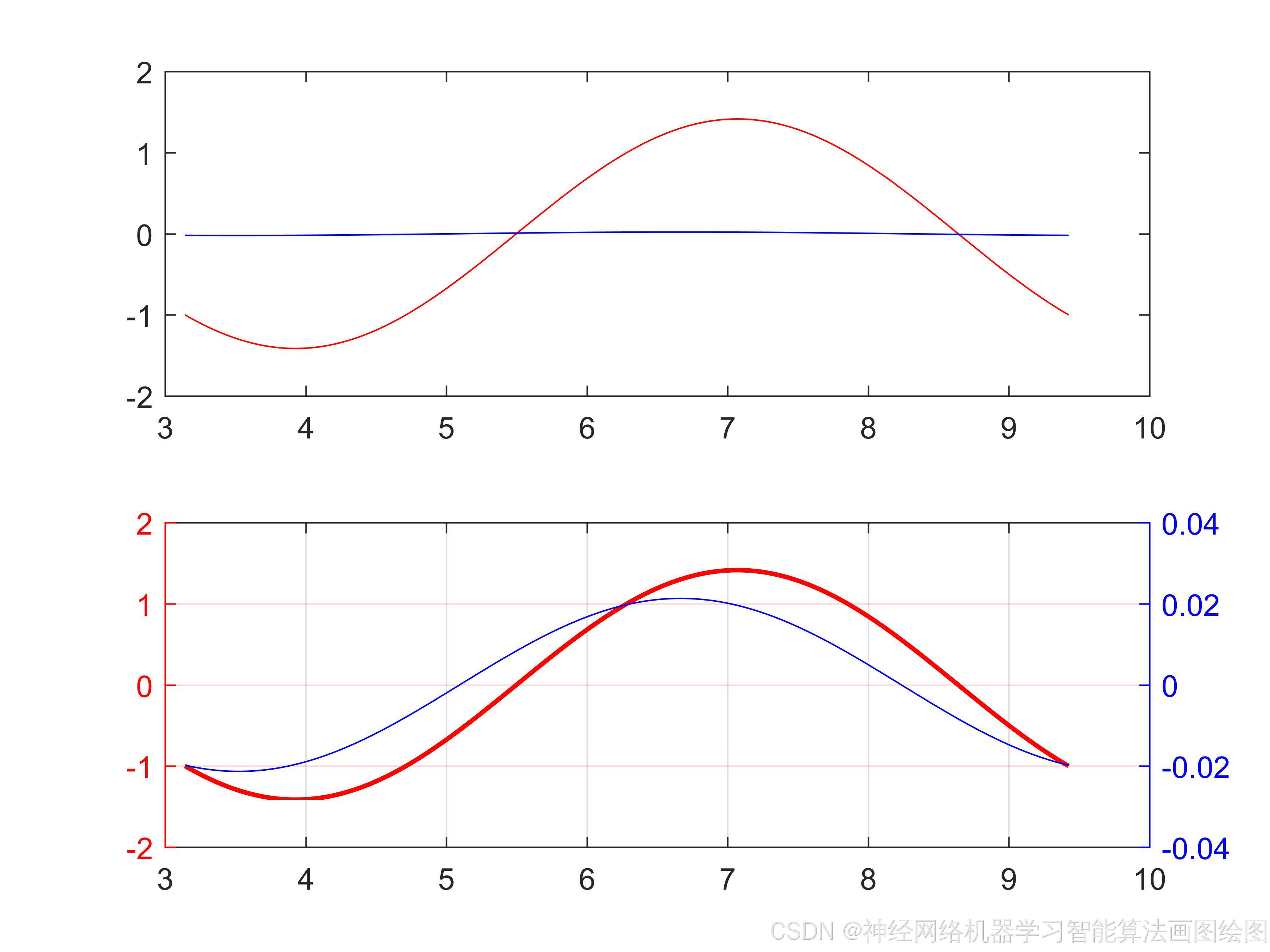
图9 双坐标系图
调整方法八
MATLAB自带的函数只能画双坐标系,但是有些时候数据有三组或者更多,这时候就需要自己定义坐标轴,理论上可以定义任意多坐标轴,比如三坐标轴,四坐标轴,五坐标轴。。。,图10是三坐标轴图,可以同时展示三组不同量纲的数据在一个图里面
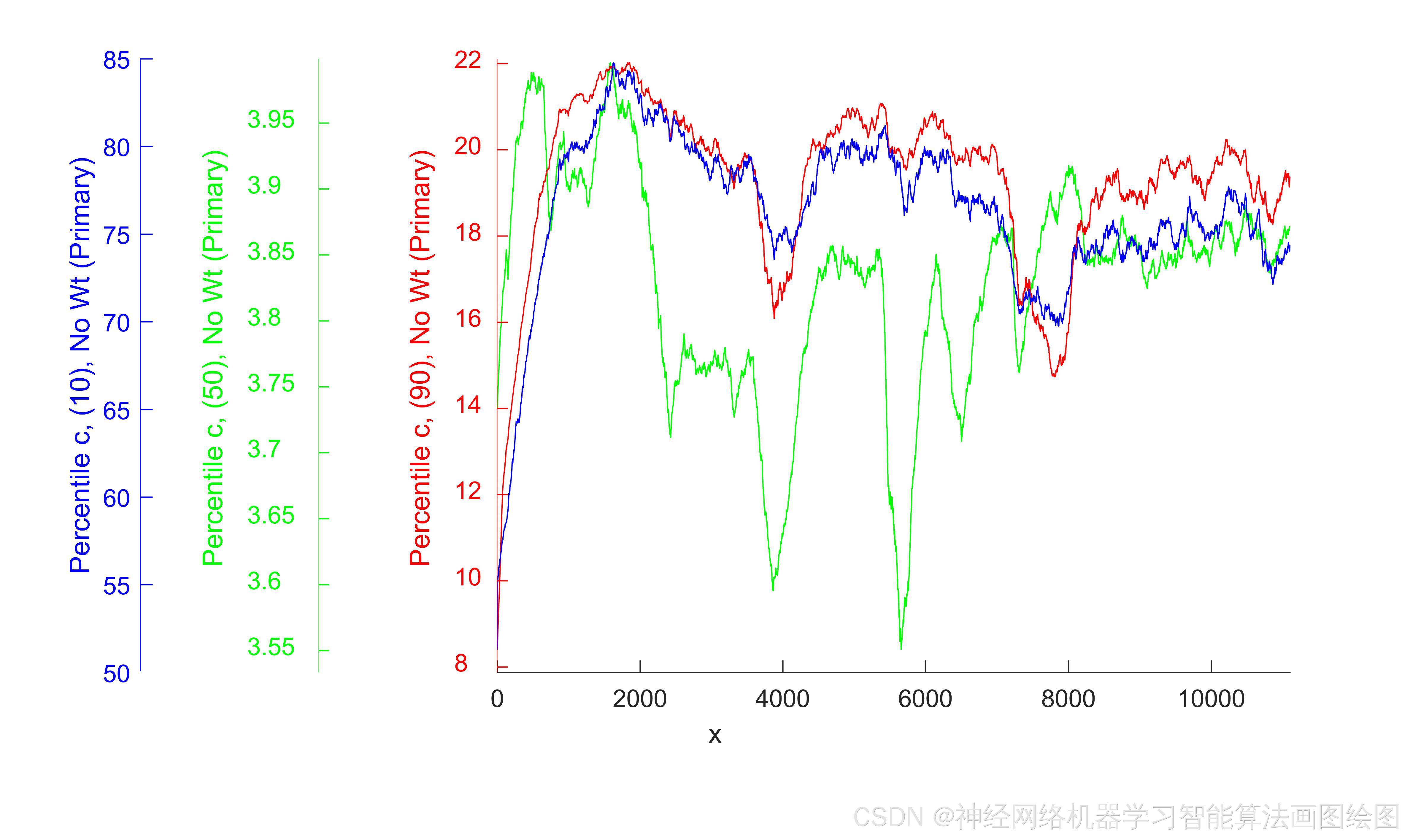
图10 三Y轴曲线图
调整方法9
不同量纲的数据出来了用双Y轴坐标系,多Y轴坐标系,还可以借鉴K线图,采取非均匀坐标系实现一个图里面画多条线。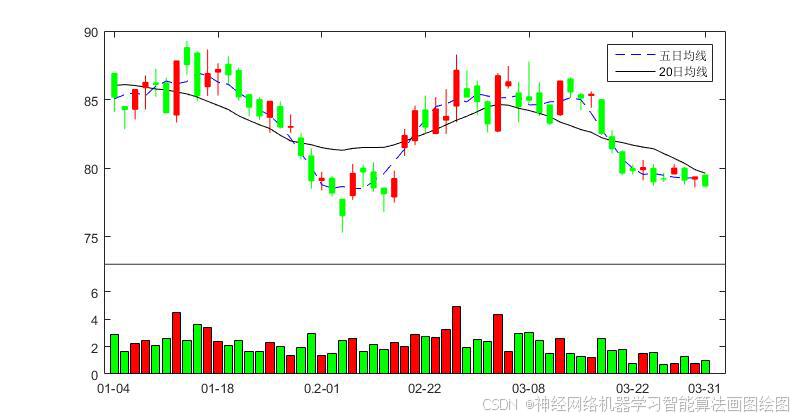
图11 K线图
调整方法10
根据图像的形状和走势,设置曲线的颜色,体现图像的意境,如图12所示,通过渐变的曲线,画一个发光的太阳
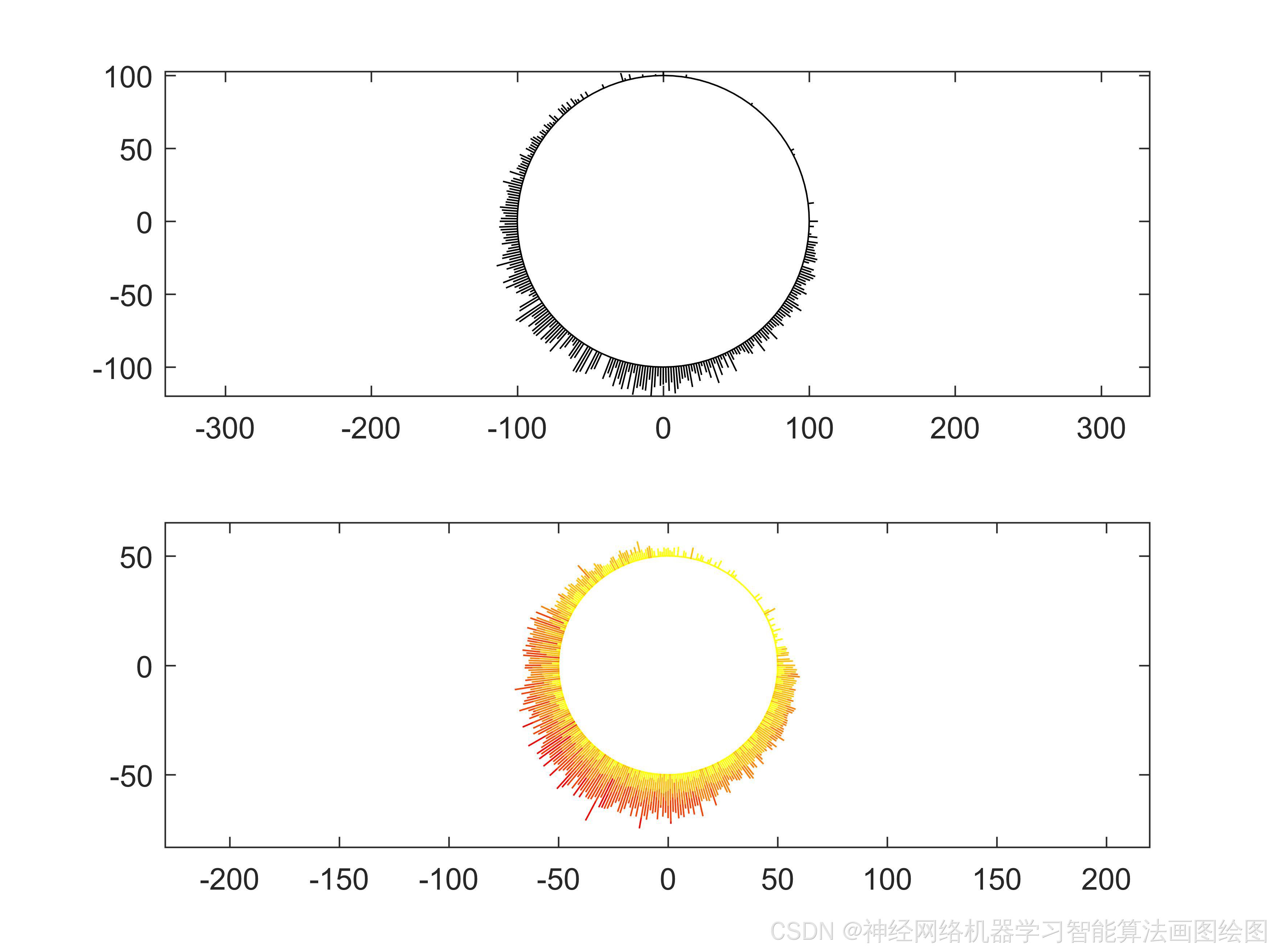
图12 太阳图

























 995
995

 被折叠的 条评论
为什么被折叠?
被折叠的 条评论
为什么被折叠?










